В любой организации существует иерархия, согласно которой распределяются ответственность и полномочия сотрудников. У каждого своя роль в компании и свой уровень доступа к информации.
В ELMA365 вы можете указать, кто из сотрудников будет просматривать, редактировать или удалять определённые файлы и папки, а также изменять их настройки доступа.
Как управлять доступом
Изменять настройки доступа могут:
- администраторы системы;
- пользователи, создавшие файл или папку;
- сотрудники с доступом на назначение прав.
Перейти к управлению доступом можно несколькими способами:
- Из списка папок и файлов.
В разделе Файлы напротив нужного объекта нажмите на три точки и выберите Управление доступом.
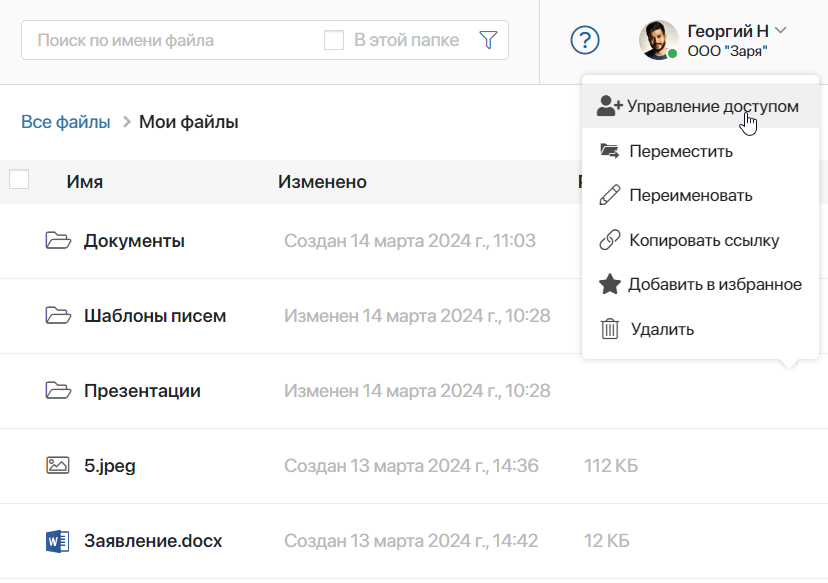
- Из навигационной цепочки папки.
В списке папок нажмите на значок стрелки рядом с её названием в навигационной цепочке, а затем выберите Управление доступом.
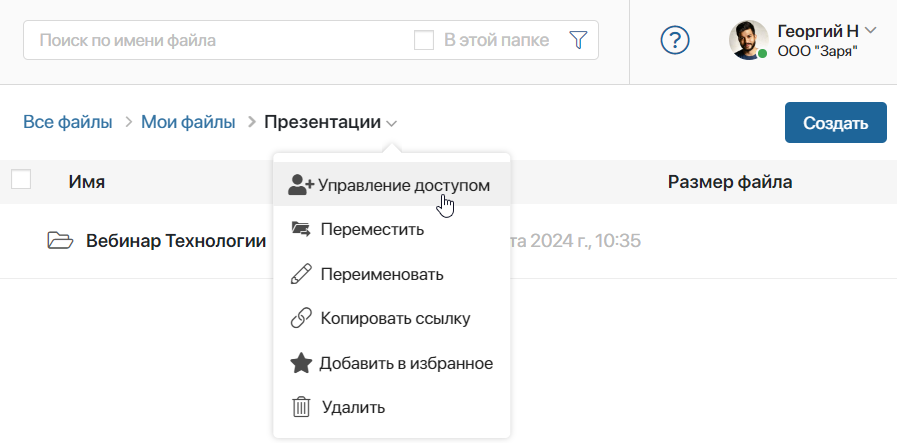
- Со страницы просмотра файла.
Откройте файл в режиме просмотра, в правом верхнем углу страницы нажмите на три точки и выберите Управление доступом.
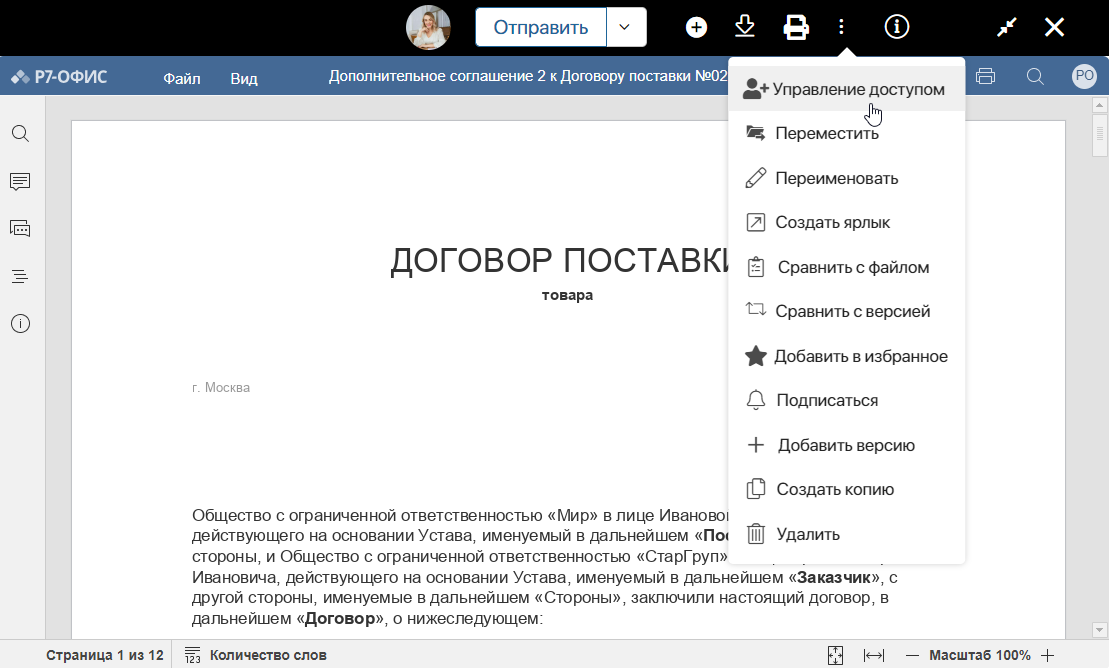
В открывшемся окне вы увидите два блока настроек доступа: Права родительской папки и Дополнительные права.
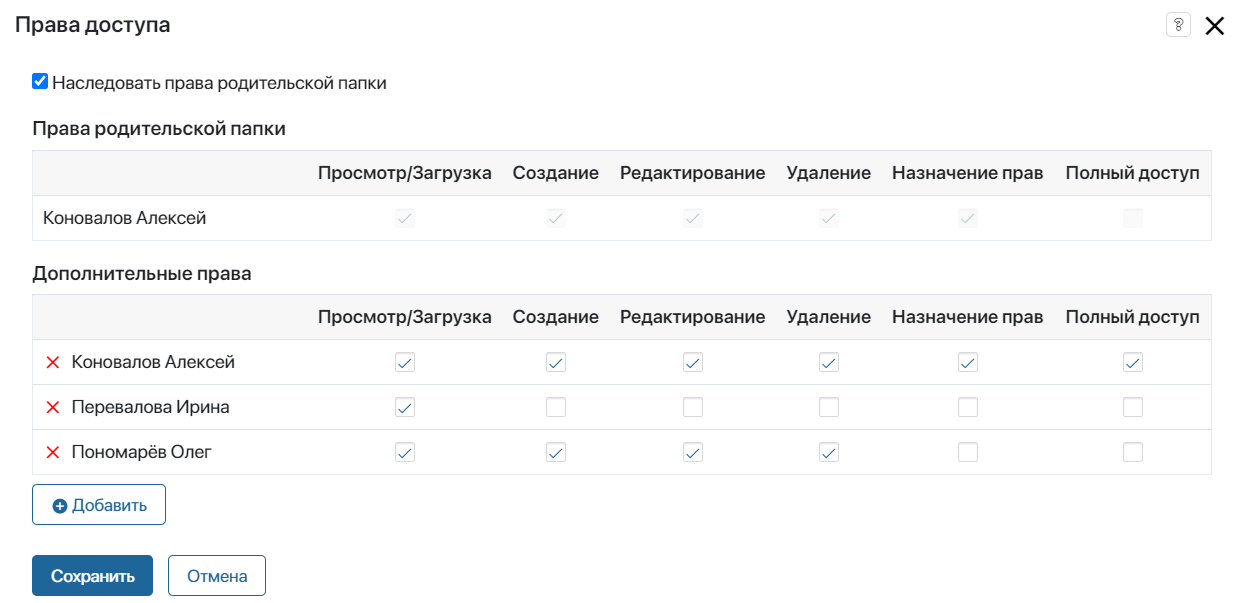
- Права родительской папки:
По умолчанию все новые файлы и папки наследуют права родительской папки. Они отображаются в этом блоке и недоступны для редактирования, но вы можете отменить опцию наследования родительских прав.
- Дополнительные права:
Здесь вы можете предоставить доступ к папке или документу кому-то еще, кроме сотрудников, перечисленных в первом блоке. Для этого нажмите на кнопку + Добавить. В открывшемся окне выберите пользователя, группу сотрудников или элемент организационной структуры.
После того, как вы добавите объект, укажите права доступа для него и нажмите Сохранить.
Типы прав доступа
Права доступа определяют действия, которые ваши коллеги смогут совершать с файлом или папкой:
- Просмотр/Загрузка — разрешено просматривать файл или папку, а также загружать версии файла на локальный компьютер;
- Создание — разрешено создавать файлы в текущей папке. Эта опция доступна только для папок;
- Редактирование — разрешено вносить изменения в содержание файла, добавлять версии, переименовывать и перемещать папки и файлы, создавать ссылки, а также возвращать из архива листы согласования;
- Удаление — разрешено перемещать файл в корзину и удалять пустую папку;
- Назначение прав — разрешено выдавать и ограничивать права доступа к файлу или папке, а также предоставлять права на просмотр файла при упоминании пользователя в ассоциированной ленте;
- Полный доступ — разрешены все перечисленные выше действия.
Среди доступных нет прав на управление процессами, экспорт и импорт, т. к. их не нужно настраивать.
начало внимание
По умолчанию полный доступ к файлу или папке имеют:
- пользователи, включённые в группу Администраторы;
- пользователь, создавший папку или файл;
- руководитель пользователя, создавшего папку или файл (согласно организационной структуре).
конец внимание
Доступ к файлам в карточке элемента приложения
Вы можете добавлять файлы в поле типа Файлы, а также в ленту элемента приложения. Такие файлы доступны для просмотра и загрузки пользователям, которым выданы права к данным приложения.
Временный доступ к файлам в бизнес-процессе
В рамках бизнес-процесса можно предоставлять права на отдельные файлы, например, для выполнения разовых задач. Для этого используется блок Выдача прав на элемент.
На схеме процесса блок размещается дважды: перед задачей, в которой пользователю нужны расширенные права к файлу, и после выполнения задачи. В первом блоке настраивается выдача прав, а во втором – их отмена.
